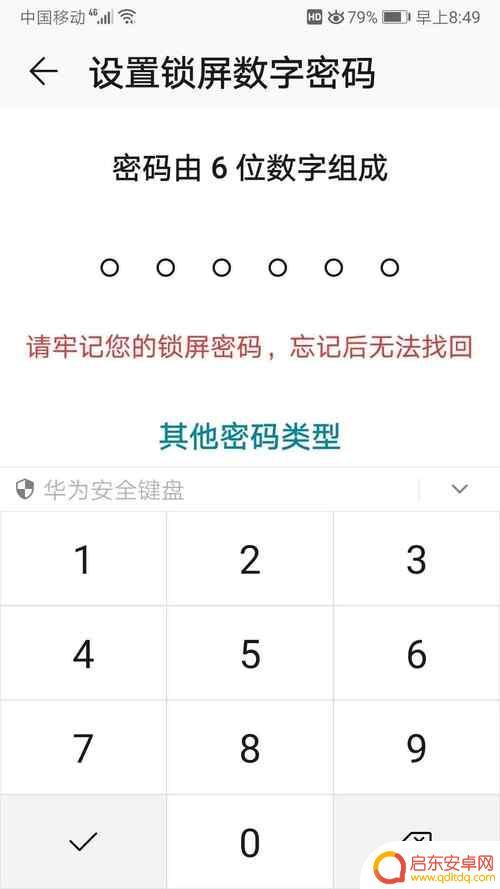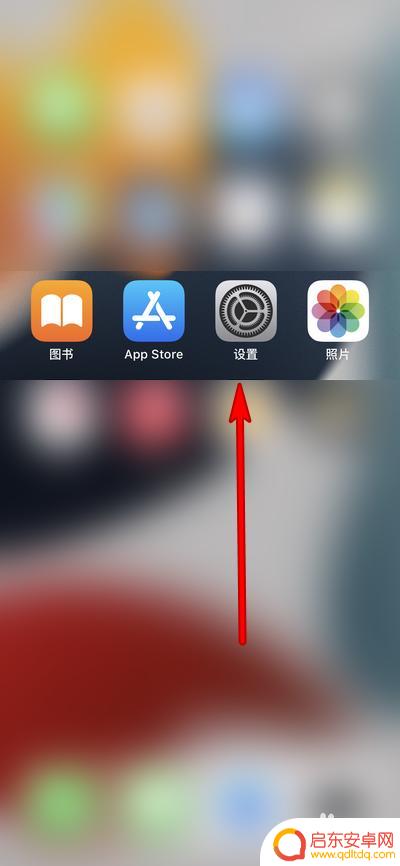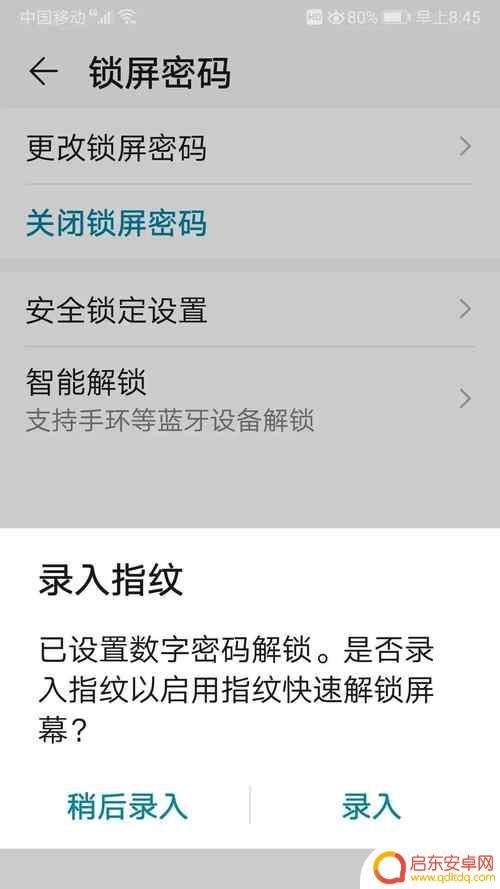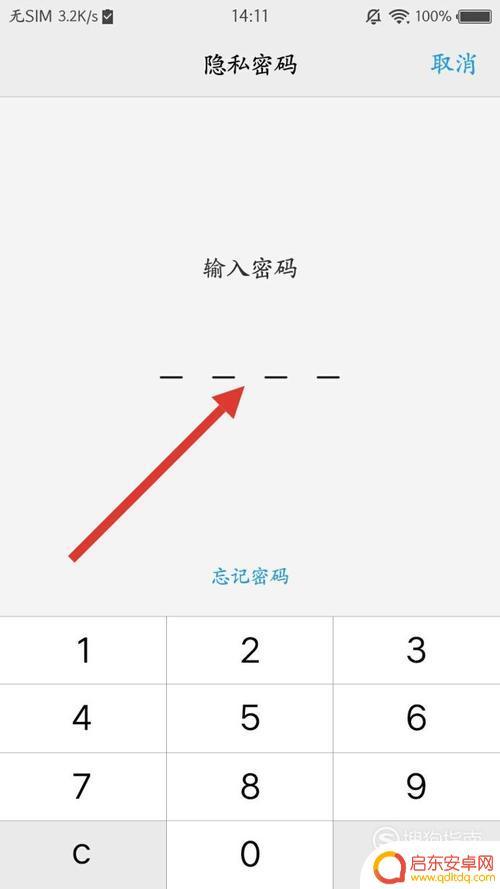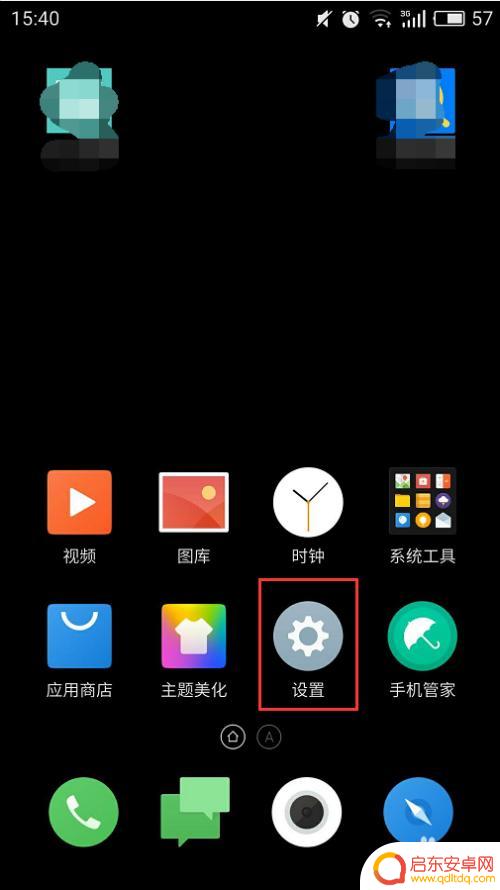手机设置屏幕密码在哪里设置 苹果手机如何设置锁屏密码指南
在这个信息爆炸的时代,手机已经成为我们生活中不可或缺的一部分,为了保护个人隐私和数据安全,设置手机屏幕密码是非常重要的一环。手机设置屏幕密码在哪里设置呢?对于苹果手机用户来说,如何设置锁屏密码又该如何操作呢?接下来我们将为大家详细介绍苹果手机设置锁屏密码的指南,让您的手机更加安全可靠。
苹果手机如何设置锁屏密码指南
步骤如下:
1.打开手机,点击【设置】。

2.页面往下拉,找到【Touch ID和密码】并点击。
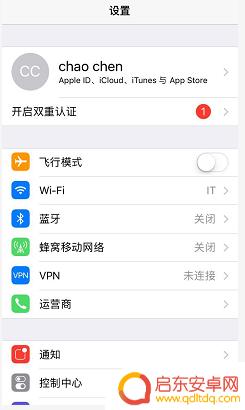
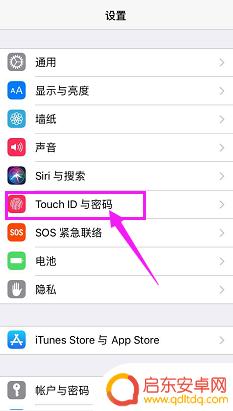
3.点击【打开密码】。
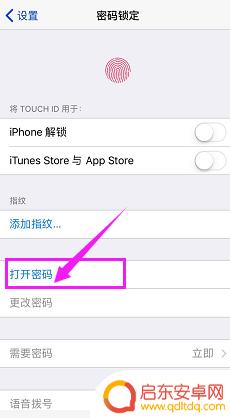
4.输入锁屏密码。这里自己要记得设置的密码是多少,避免自己进不来O(∩_∩)O~
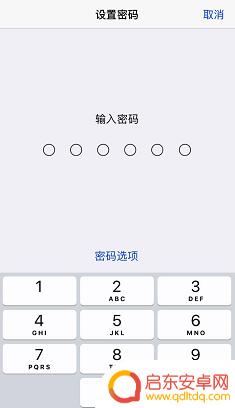
5.再次输入刚刚设置的密码,验证和确保密码正确。
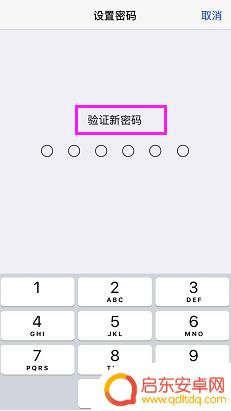
6.设置密码后,在密码锁定页面就可以看见刚刚的“打开密码”变成了“关闭密码和更改密码”。锁屏后解锁必须在如图界面上输入这里我们设置的密码才能进入手机。
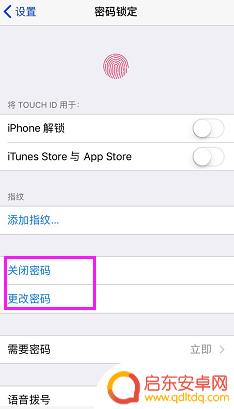
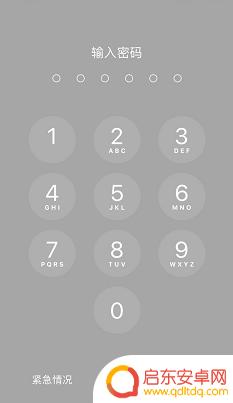
以上是关于如何设置手机屏幕密码的全部内容,如果你也遇到了同样的情况,可以参考我的方法来处理,希望对大家有所帮助。
相关教程
-
手机设置密码锁屏(手机设置密码锁屏不知道在哪个里面)
大家好,今天本篇文章就来给大家分享手机设置密码锁屏,以及手机设置密码锁屏不知道在哪个里面对应的知识和见解,希望对各位有所帮助,不要忘了收藏本站喔。1手机怎么设置锁屏密码您可以设置...
-
iphone13密码在哪里设置 iphone13锁屏密码设置教程
iPhone 13是苹果公司最新推出的一款智能手机,拥有许多新的功能和特性,其中设置锁屏密码是保护手机安全的重要步骤之一。在iPhone 13中,设置锁屏密码非常简单,只需几个...
-
如何设置解锁手机密码锁屏 iPhone13如何设置锁屏密码
在如今信息爆炸的时代,手机已经成为我们生活中不可或缺的一部分,为了保护个人隐私和数据安全,设置手机密码锁屏已经成为一种必要的操作。而对于iPhone13用户来说,如何设置锁屏密...
-
照片设置手机锁屏密码(照片设置手机锁屏密码怎么设置)
大家好,关于照片设置手机锁屏密码很多朋友都还不太明白,今天小编就来为大家分享关于照片设置手机锁屏密码怎么设置的内容,希望对各位有所帮助!1怎样设置手机锁屏密码和图案设置手机锁屏密码...
-
小孩手机密码屏保设置(小孩子设置的锁屏密码)
大家好,关于小孩手机密码屏保设置很多朋友都还不太明白,今天小编就来为大家分享关于小孩子设置的锁屏密码的内容,希望对各位有所帮助!1手机密码屏保怎么设置问题一:怎么更改手机屏幕密码...
-
手机指纹设置怎么设置密码 如何在安卓手机上启用指纹解锁和设置锁屏密码
随着科技的不断进步,手机指纹解锁已经成为现代生活中的一项便捷而安全的技术,对于安卓手机用户而言,启用指纹解锁和设置锁屏密码是保护个人隐私和信息安全的重要步骤。通过设置手机指纹密...
-
手机access怎么使用 手机怎么使用access
随着科技的不断发展,手机已经成为我们日常生活中必不可少的一部分,而手机access作为一种便捷的工具,更是受到了越来越多人的青睐。手机access怎么使用呢?如何让我们的手机更...
-
手机如何接上蓝牙耳机 蓝牙耳机与手机配对步骤
随着技术的不断升级,蓝牙耳机已经成为了我们生活中不可或缺的配件之一,对于初次使用蓝牙耳机的人来说,如何将蓝牙耳机与手机配对成了一个让人头疼的问题。事实上只要按照简单的步骤进行操...
-
华为手机小灯泡怎么关闭 华为手机桌面滑动时的灯泡怎么关掉
华为手机的小灯泡功能是一项非常实用的功能,它可以在我们使用手机时提供方便,在一些场景下,比如我们在晚上使用手机时,小灯泡可能会对我们的视觉造成一定的干扰。如何关闭华为手机的小灯...
-
苹果手机微信按住怎么设置 苹果手机微信语音话没说完就发出怎么办
在使用苹果手机微信时,有时候我们可能会遇到一些问题,比如在语音聊天时话没说完就不小心发出去了,这时候该怎么办呢?苹果手机微信提供了很方便的设置功能,可以帮助我们解决这个问题,下...